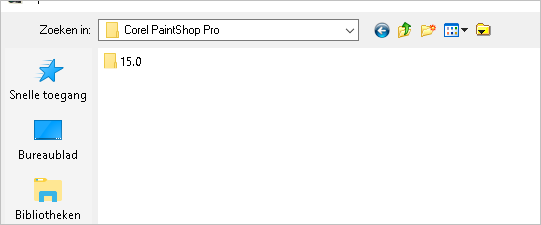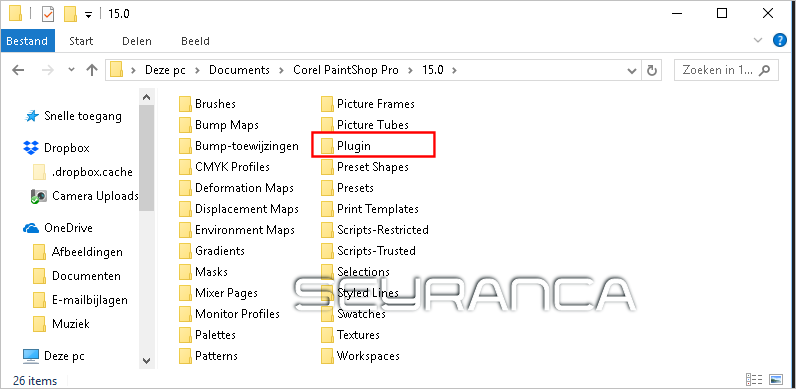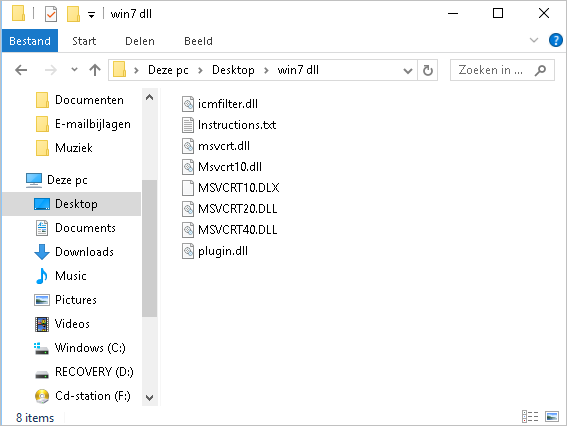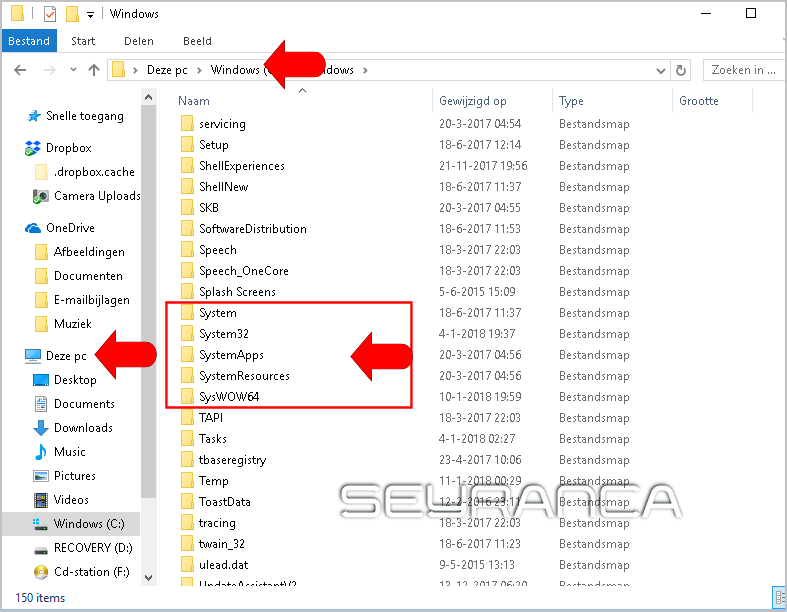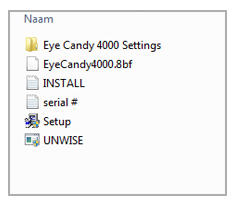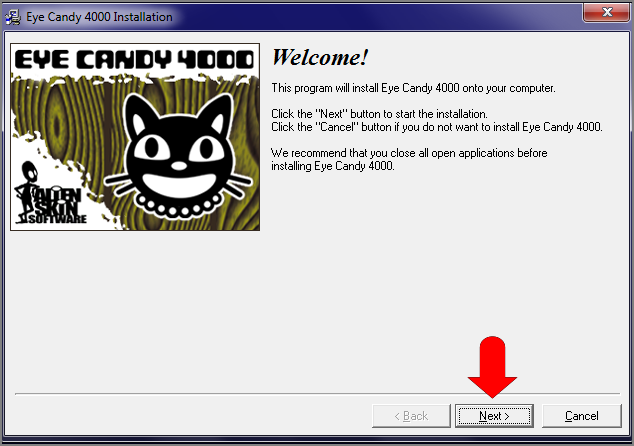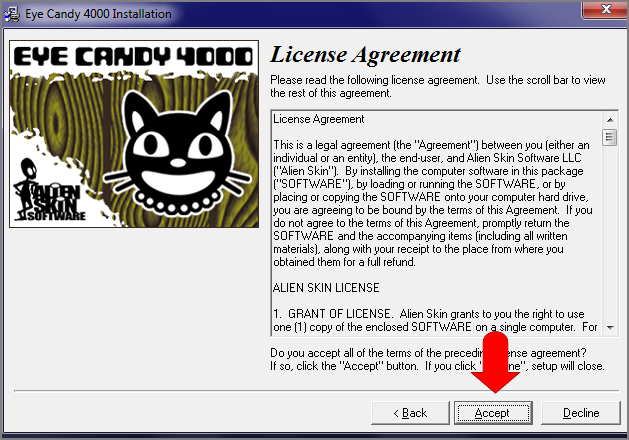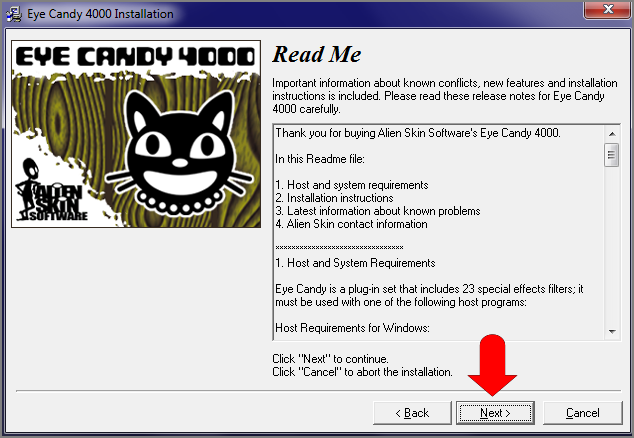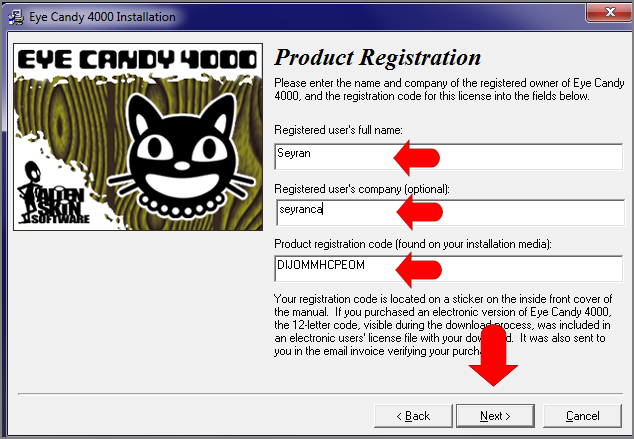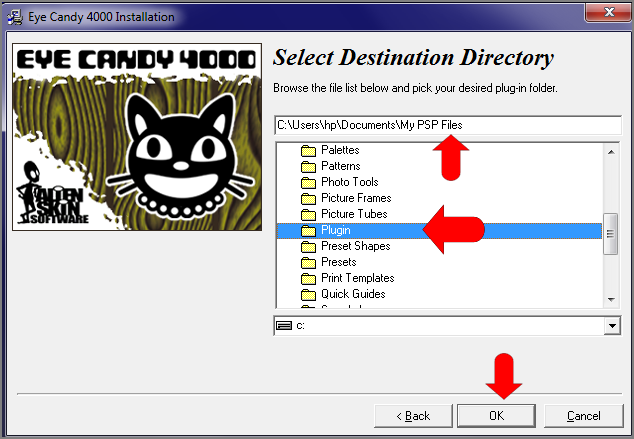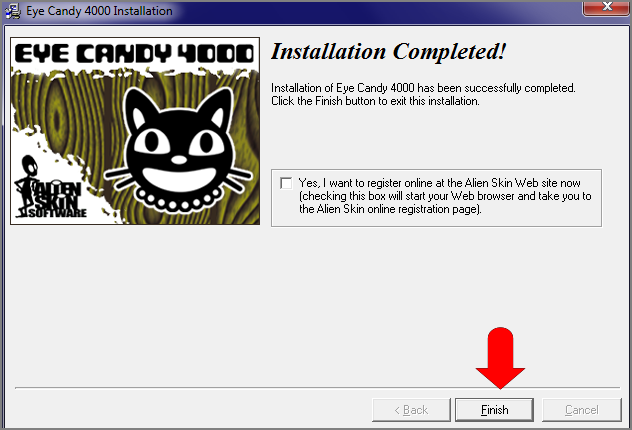Plugin Nedir?
Plugin, bir ana programa normalde sahip olmadığı ekstra özellikleri kazandıran eklentilerdir.
PSP deki kullandigimiz pluginleri bazen kurmamiz gerekiyor bazende sadece ” My PSP Files – Plugin” klasörüne eklememiz yeterli oluyor.
Bunlari nasil ayirt edebiliriz?..
Plugin dosyasinin içerisinde setup isimli dosya bulunuyor ise, veya .exe uzantili bir dosya var ise bu plugini kurmaniz gerekiyor.
Plugin kurmadan önce bilmeniz gereken bilgiler.
1. Plugini My PSP Files – Plugin dosyasina ekledikmi?
Paint SHop Pro Kurduktan sonra program; Corel Paint ShopPro isimli bir klasör açar.
Kurdugunuz sürüme göre bu klasörün içerisinde bir klasör daha olusur, Mesela ben PSP X5 kurdugum için benim klasörúmün adi 15.0
X2 den önceki sürümlerde bu klasör – My PSP Files olarak açiliyordu
Bu klasör programimizin hafizasi,
Program otomatikmen kullancak oldugumuz islemler için ayri klasörler açar.
Genelde Plugin klasörü eksik olur eger,
Isaretledigim Plugin isimli dosya sizde yok ise yeni bir klasör açin ve Plugin olarak adlandirin.
My PSP Files içerisindeki klasörler :
Kullanmak istediginiz Pluginleri bu klasóre ekleyeceksiniz. Eger böyle ayri ayri klasörlerde belirli olmaz ise eklenlentiler,
Program bunu taniyamaz ve devamli hata uyarilari verir.
video anlatim
______________________________________________________________________________________________________________________________________________
2. Dll dosyalari C:/windows / system32 veya system64 klasörüne eklenildimi
Dll ekleri ( dosyalari)
Plugininiz hata veriyor ise bu sorun genelde eksik olan “Dll ” dosyalarindandir.
Dll – ler nedir .. programin çalisabilmesi icin bilgisayranizda system dosyasindaki bulunmasi gereken eklerdir..
Bunlar standart bilgisayarda bulunmaz sonradan eklemeniz gerekiyor.
Dll Dosyasini BURADAN INDIRIN
Dosyasinin içerisindeki tüm ekleri kopyalayin
ve
Bilgisyarim – C:/windows / system32 yapistirin. ( PSP X8 de 32 bit kurmanizi tavsiye ediliniyor )
Bilgisayariniz system64 ise o C:/windows / SysWOW64 klasöre ekleyin.
xxx
Daha önceden çalisan plugin hata veriyor ise, bu zarar görmüs bir Dll’den olabilir.
Nedeni belli olmayan sebeblerden dolayi bazen dll dosyalari zarar görebiliyor..
Eger böyle birsey var ise system dosyanizdaki dll siliyorsunuz.
Ve yeniden indirip yüklüyorsunuz,
Bazen indirmis oldugunuz pluginlerin dosyasinda da Dll dosyalari bulunuyor,
dosya uzantisina bakin .dll yaziyor ise bu ekleride
ayni sekilde eklemeniz gerekiyor.
video anlatimi
____________________________________________________________________________________________________________________
Plugin Nasil kurulur? Alien Skin Eye Candy 4000 kurulum anlatim
Indirmis oldugumuz
Eye Candy 4000 plugini – My PSP Files –Plugin
dosyasinin içerisine kopyaliyoruz,
ve açiyoruz.
Eye Candy 4000 Setup üzerine tiklayarak çalistirin.
Eminmisiniz diye pencere açilir evet deyin ve devam edin.
1. Ilk açilan pencerede Next diyerek devam edin
2. Accept tikliyoruz
3. Tekrar Next
4. Burada isim okadar önemli degil ama doldurmaniz gerekiyor.
ÖNEMLI olan product registration code
indirmis oldugunuz plugin dosyasinin icinde bu register veya serail kodu bulunur.
Bilgileri dolduruyoruz ve Next diyerek devam ediyoruz
5. Bu adimdaki tanitimi iyi yapmazsaniz plugininiz! çalismaz.
Burada bilmeniz gereken – My PSP Files klasörünüz bilgisayarinizin neresinde
Bu herkeste farkli olabilir.
Siz programi kurarken nereye kurulmasini istediyseniz oradadir.
Benimkisi C:/ Users/hp/Documents/My PSP Files da bulunuyor.
sizinkisi belki D:/ dedir..
altaki bölümde muhakkak!!
Plugin klasörü seçili olmasi gerekiyor.
6. kuruyor bekleyin.
7.Finish diyerek bitirin.
Pluginimizi kurmus olduk.
Bu anlatimda Eye Candy 4000 anlatim ama genel olarak tüm pluginler bu sekil kurulur.
__________________________________________________________________________________________________________________________________________________
3. PSP X8 – Plugin sorunu çözüm
PSP X7 ve sonraki sürümlerdeki plugin çalismiyor veya “memory access violation” uyarisi veriyor ise altaki islem ile çözebilirsiniz.
1. Arama – CMD tiklayin – Administrator olarak calistirin,
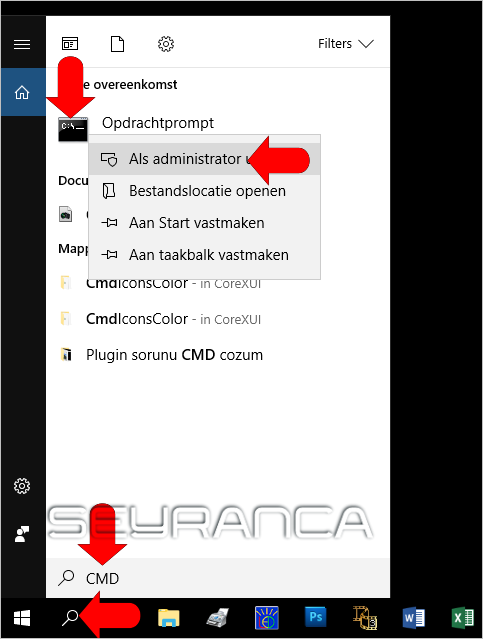
Açilan pencerede, altaki komutu kopyalayin yada yazin.
bcdedit /set {current} nx AlwaysOff
Önemli olan Administrator olarak çalistirmis olmalisiniz.
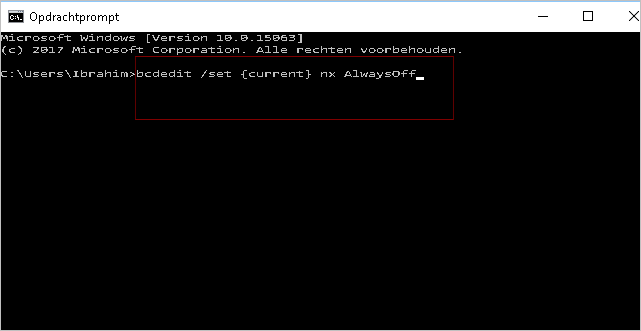
Enter tiklayin
islem basarili diye yazi görünür.
Bilgisayarinizi kapatin ve tekrar açin.
Çalismayan pluginleriniz çalisacaktir.
***
Bu islemi geriye almak istiyorsaniz, ayni sekilde altaki komutu yazin “Enter ” deyin islem geriye alinir.
bcdedit.exe /set {current} nx AlwaysOn
***
Kolay gelsin.